DOCS
インテグレーションガイド / Kayako Classic

本記事は米国PagerDuty社のサイトで公開されているインテグレーションガイドをそのまま日本語に翻訳したものです。日本語環境での動作を保証するわけではありません。原文はこちらを参照してください。
Kayakoは、お客様のビジネスに合わせてカスタマイズ可能なシンプルなカスタマーサービスソフトウェアです。Kayakoは比類のないカスタマーサポートの経験を簡単に提供します。このガイドを通じて、Kayakoでサポートチケットが作成・更新されると、社員がPagerDutyから通知を受け取れるように、KayakoとPagerDutyをインテグレートする方法について紹介します。 オプションの電子メール解析ルールを設定して、Kayakoのチケットがクローズされたとき、KayakoがPagerDutyインシデントを解決できるようにもなります。 これの設定手順についても、このガイドで概説します。
このインテグレーションガイドはKayakoバージョン4以前のユーザーのためのものです。バージョン5以降を使用している場合は、ここをクリックしてそのインテグレーションガイドを参照してください。 インテグレーションを設定する際に問題がある場合は、 当社までご連絡ください 。
PagerDutyでの設定
- ConfigurationメニューからServicesを選択します。
- 新しいサービスを作成する場合はServiceページで**+Add New Serviceをクリックします。既存のサービスに追加する場合は、サービスの名前をクリックします。その後Integrations**タブをクリック
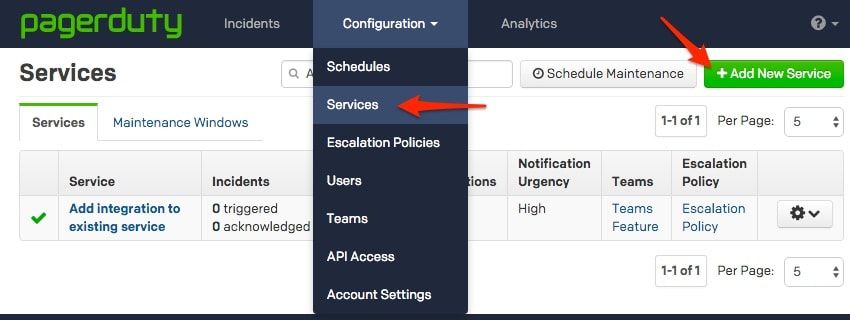
- Integration Typeメニューから追加したいアプリケーションを選択し、Integration Nameを入力します。新しいサービスを作成する場合は、General Settingsで、新しいサービスのNameを入力します。次に、Incident Settingsで新しいサービスのEscalation Policy(エスカレーションポリシー)、Notification Urgency(通知の緊急性)、Incident Behavior(インシデントの動作)を指定します。
- Add ServiceまたはAdd Integrationボタンをクリックして、インテグレーションを保存します。するとサービスのIntegrationsページにリダイレクトされます。
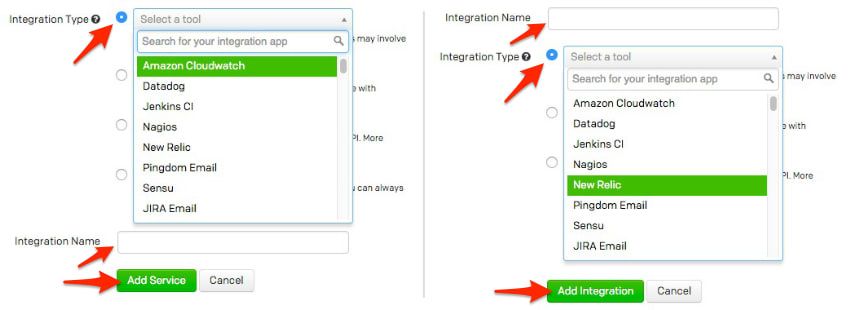
- 新しいインテグレーションのIntegration Emailのアドレスをコピーします。
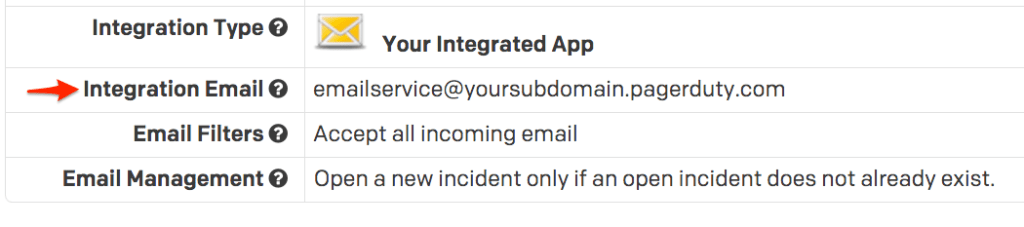
Kayakoでの設定
- Staff CP (http://yoursubdomain.kayako.com/staff) にアクセスし(Admin CPにログインしている時はStaff CPをクリック)、NotificationsをクリックしてからNewをクリックします。既存のルールの名前をクリックして、PagerDutyに送信するように設定することもできます。
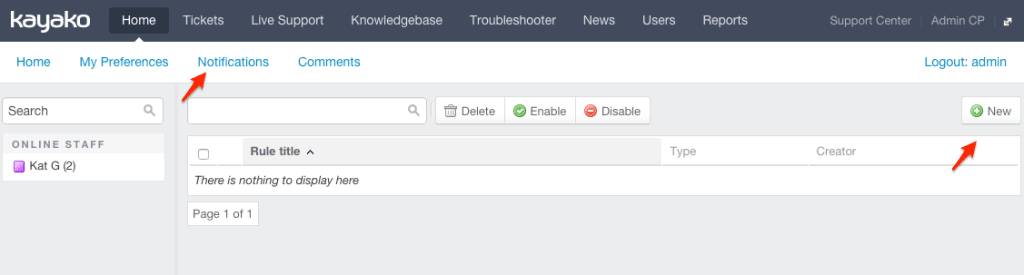
- 特定のチケットオプションやユーザーオプションに基づいて通知ルールを作成できます。このガイドでは、新しいKayakoチケットが作成されたときにPagerDutyインシデントが作成され、Kayakoチケットがクローズされた時にeメールを解析してPagerDutyインシデントも解決になる例を示します。表示されたInsert NotificationダイアログでTicketを選択しNextをクリックします
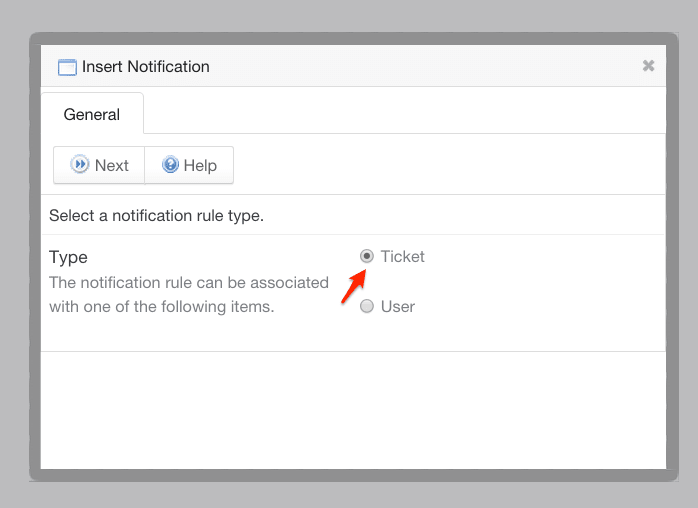
- Generalタブでルールにタイトルを付け、ルールが有効になっていることを確認して、このルールをトリガする条件を選択します。最適な基準を選択/組み合わせることができますが、この例ではEvent: Equal to: New ticket createdを使用してKayakoヘルプデスクで新しいチケットが作成されるたびにPagerDutyインシデントをトリガするようにします。
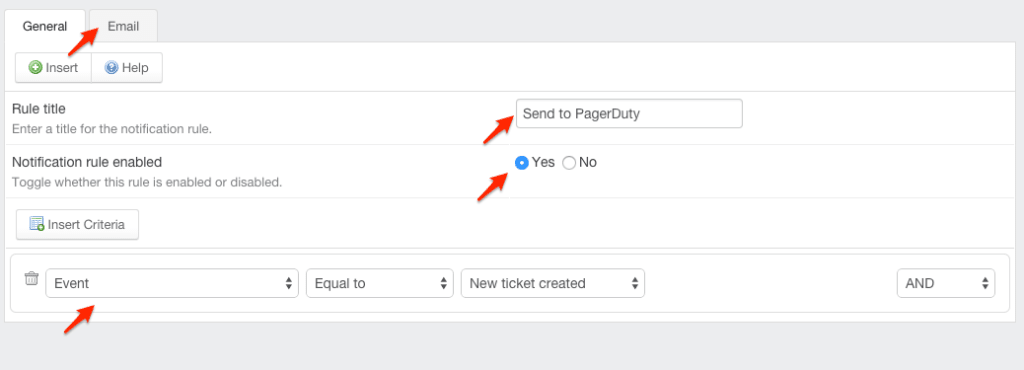
- Generalタブに条件を入力した後で、Emailタブをクリックします。PagerDutyで何が起きたかを見分けるため、eメールのSubjectに挿入するプリフィクスを書きます(Kayakoは自動的にチケット番号を送信します)。また、Send Email to other mail addressesフィールドにPagerDutyサービスからコピーしたIntegration Emailのアドレスを記入してください。その後、新しいルールを作成する場合はInsert ボタンをクリックし、既存のルールを変更する場合はUpdateボタンをクリックして変更を保存します。
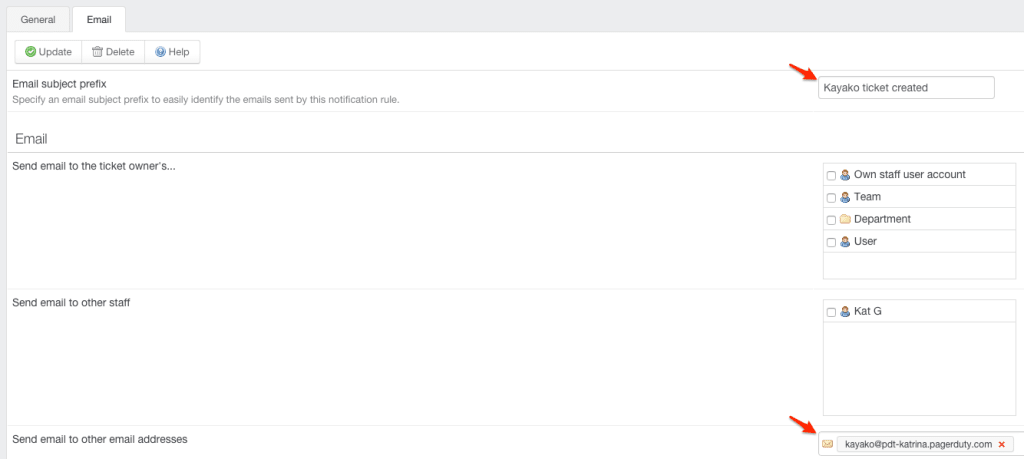
- テストのために、Kayakoのヘルプデスクで新しいサポートチケットを作成してください。インシデントをドリルダウンすると、チケット番号、設定したプリフィクス、Details欄に顧客が書いたSubject、サポートチケットの詳細情報とeメールの本文が見られます。
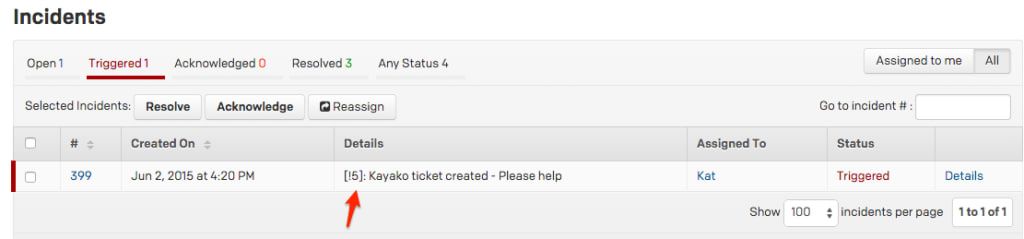
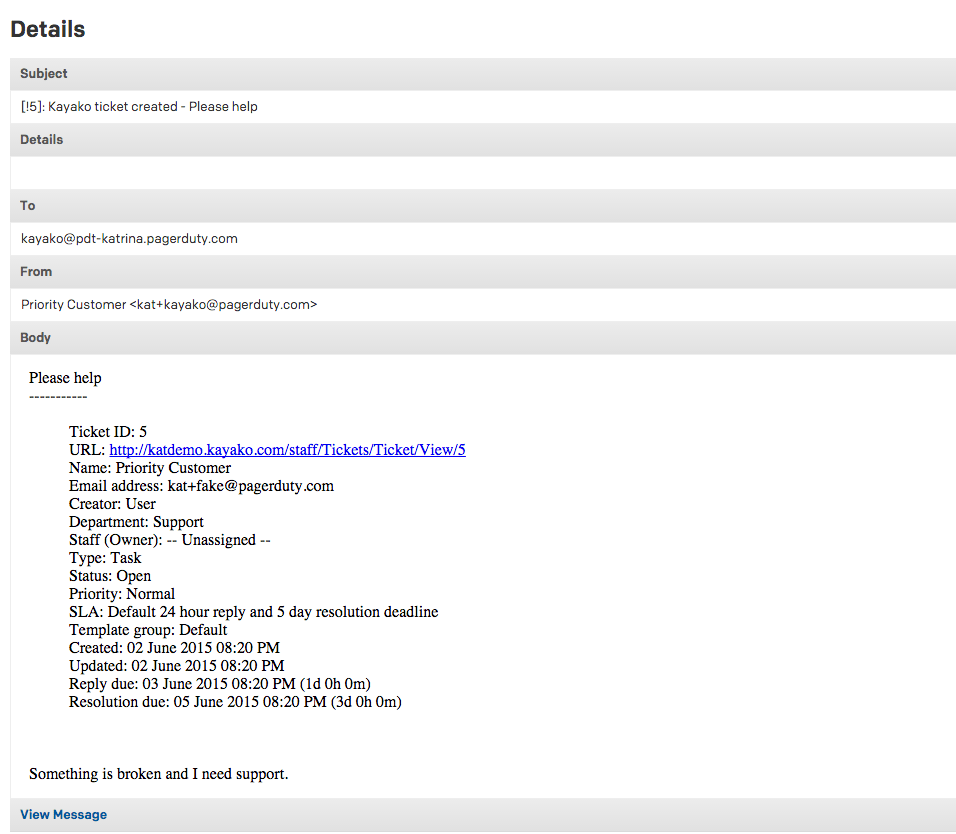
PagerDutyインシデントを解決するためのKayakoの設定
- Kayakoを異なる条件(例えばチケットがクローズされた際)によってPagerDutyインシデントを解決させたい場合、上記の「Kayakoでの作業」セクションと同じ手順で設定できますが、通知ルールで異なる条件やプレフィックスの選択が必要となります。ここではTicket Status: Changed to: Closedの条件を以下のように選択し、eメールのSubjectのプリフィクスとして「Kayako ticket closed」を設定しています。ルールは先ほどと同じIntegration Emailのアドレスに送る必要があります。
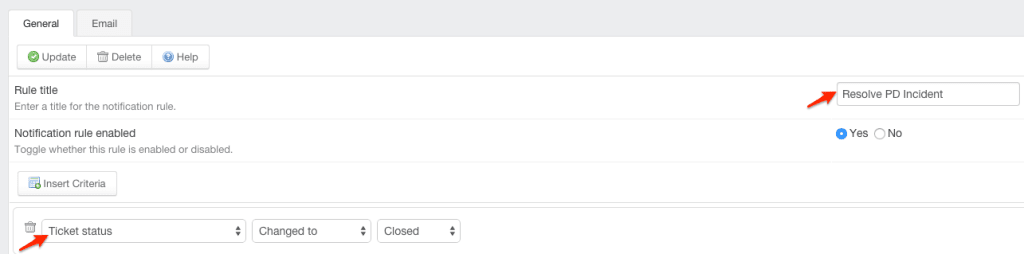
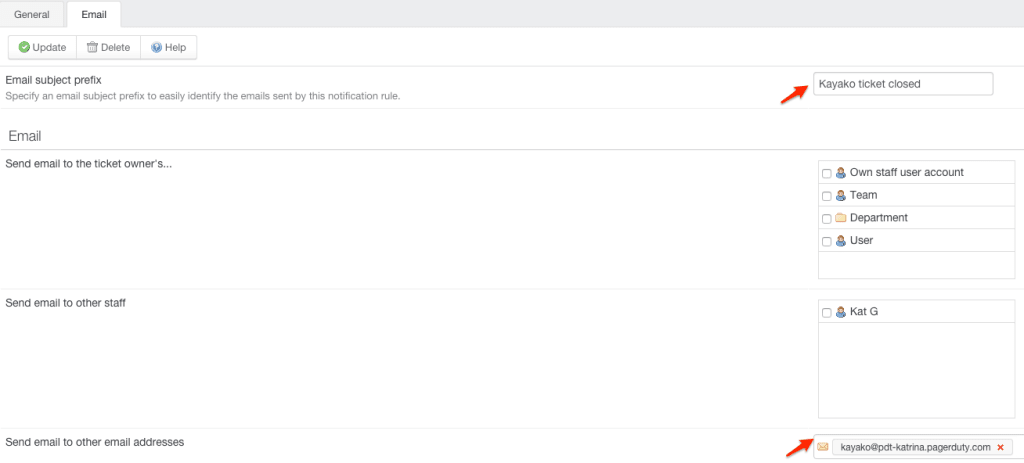
- PagerDutyには、Kayakoサービスでどんな時にインシデントをトリガして解決できるかを判断するeメール解析のルールを設定する必要があります。PagerDutyのサービスページヘ移動するためConfigurationをクリックして、ServicesリストからKayakoサービスを選択します。その後、歯車マークをクリックし、Editでサービスの編集画面を開きます。ルールはKayakoで作成した通知ルールによりますが、以下の例ではeメールのSubjectにトリガのプレフィックス(Kayako Ticket Created)が含まれていたらインシデントをトリガし、チケットクローズのプレフィックス(Kayako Ticket Closed)が含まれていたらインシデントを解決にします。Kayokoはチケットの番号を [!1]: の形式で送ります。そのため、eメールの SubjectがInsident Keyと[ and ]: でマッチするように設定します。チケット #1 の場合、インシデントキーは !1 になります。
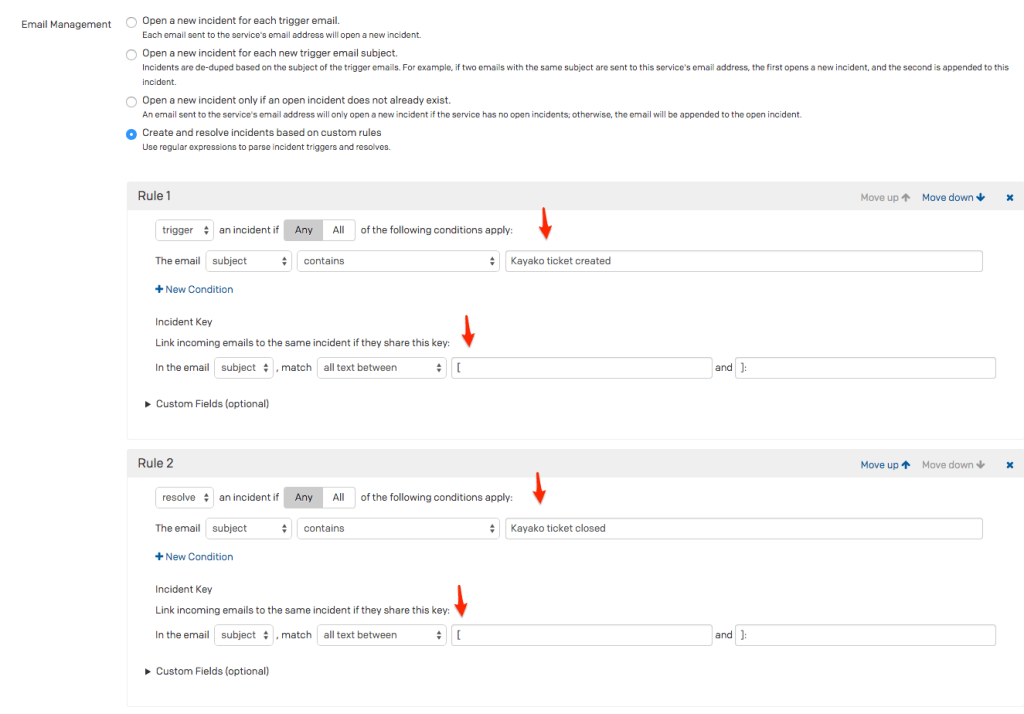
- 動作をテストするには、Kayakoのヘルプデスクで新しいチケットを作成します。このガイドのKayakoセクションのステップ5で作成したPagerDutyの新しいインシデントが表示されて、そのインシデントの詳細情報には、インシデントキーフィールドに作成したインシデントキールールにマッチする情報が表示されるはずです。次に、Kayakoで同じサポートチケットのステータスをClosedに変更すると、PagerDuty側のインシデントが自動的に解決され、インシデントログには、インシデントがeメールによって解決され、SubjectがKayakoのチケットクローズプレフィクスに一致したことを通知するメッセ
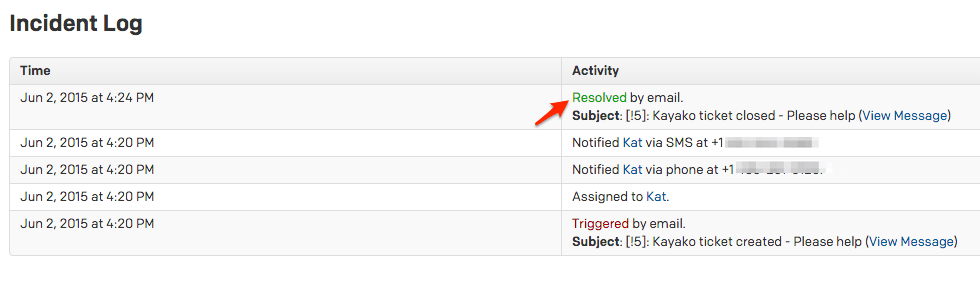
よくある質問
PagerDutyはKayakoのチケットをクローズにしたりコメントしたりできますか?
現在はまだできません。将来、双方向のインテグレーションが可能になったかを知りたい場合は、サポートにもう一度リクエストを出してください。
KayakoがPagerDutyのイベントをトリガして解決する条件をカスタマイズし、KayakoがPagerDutyに送信する電子メールの情報をカスタマイズできますか?
はい。通知ルール、条件、eメールの本文を規定するテンプレートの設定の詳細については、Kayakoのナレッジベースを参照してください。

